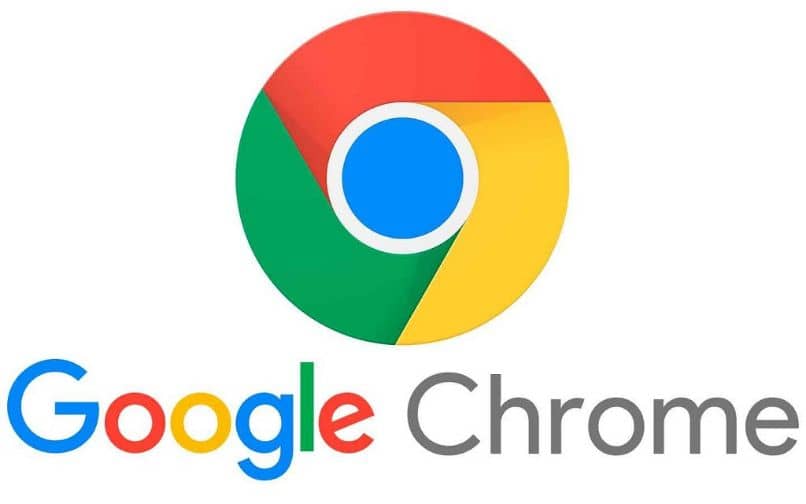
Se você se dedica a escrever ou se é um amante da boa escrita, saberá a utilidade de um dicionário. O gigante da internet, Google, também sabe disso. É por isso que você criou um dicionário para o seu navegador. Descubra como adicionar um dicionário ao navegador gratuitamente. Destacando o Chrome como um dos melhores navegadores da web de 2020.
Certamente a escrita manual não é tão amplamente usada como costumava ser; hoje, a maioria das pessoas escreve diretamente da web. Por esse motivo, os navegadores gostam Google Chrome eles adicionaram dicionários ao software. Esta ferramenta é útil tanto para escrever em sua língua materna quanto para outras línguas.
É, sem dúvida, mais um dos melhores produtos, ferramentas e serviços que o Google oferece, à disposição instantânea de seus usuários.
Um dicionário pode ser adicionado ao navegador Google Chrome gratuitamente de duas maneiras. O primeiro é ativar nativamente aquele que já vem com o software. O segundo é através extensões para download que são adicionados ao navegador.
Adicionar um dicionário ao navegador é realmente muito simples. No entanto, pode ser frustrante se você for um novato no uso do navegador ou se não tiver certeza de onde clicar. Por este motivo, as formas de adicionar um dicionário para o navegador Google Chrome tão simples quanto baixar imagens de páginas da web no Google Chrome.
Sem dúvida, esta é a maneira mais simples e curta de adicionar um dicionário ao Google Chrome. O primeiro passo é ir para as configurações do navegador. Uma vez lá, deslize a tela até o fim e selecione a seção “Configuração avançada”.
Clicar aqui abrirá uma série de novas opções. O primeiro será a seção de “Línguas” e um pouco mais abaixo você verá “Verificação ortográfica.” No final, você poderá observar os idiomas com os quais o corretor ortográfico funciona.
Você deve clicar na opção “Línguas” e um menu será exibido. Selecione a opção “Adicionar idiomas”. Isso abrirá automaticamente uma lista de idiomas, escolha o de sua preferência clicando nele. Para que as alterações sejam aplicadas, é necessário reiniciar o navegador.
Este procedimento pode ser feito com todos os idiomas que você quiser. Portanto, após ter selecionado todos os necessários, você deve saber como gerenciá-los no navegador.
A configuração do idioma é básica, uma opção habilitada em quase todos os programas e páginas da web, como mudar o idioma para o Microsoft Excel, só para citar um.
Gerenciar idiomas
No final, você verá a lista de idiomas novamente, desta vez com aqueles que você adicionou. O primeiro encontrado é o que vem com o navegador por padrão. No entanto, ele mesmo lhe dá a opção de ordená-los de acordo com sua preferência.
Para fazer isso, coloque o menu ao lado de cada idioma. Isso é representado por três pontos ordenados verticalmente. A partir daqui você pode configurar o idioma padrão, ou seja, o idioma no qual o navegador será exibido.
Da mesma forma, você também pode definir em que idioma deseja que sejam feitas as buscas e as correções ortográficas. Nesse menu, você também pode classificar a posição em que estão e excluí-los se não precisar mais deles.
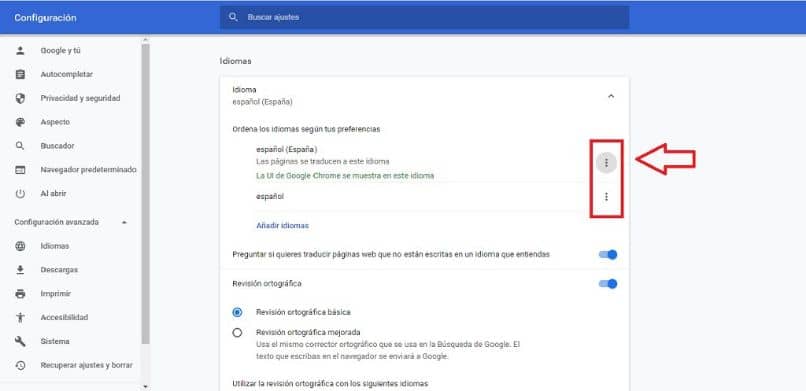
Qual é a utilidade de ativar o dicionário do Google Chrome?
Para o adicione um dicionário ao navegador Google Chrome, Quando você digita incorretamente uma palavra, um sublinhado vermelho aparece abaixo dela, indicando o seu erro. Assim, ao clicar nele com o botão direito, aparecerá um menu drop-down onde indica a forma correta de escrever a palavra.
Atualmente, o Google Chrome não é o único navegador que possui um dicionário interno. Navegadores como o Mozilla Firefox também têm seu próprio dicionário.
Da mesma forma, se você não está totalmente convencido com o dicionário nativo do Google Chrome, sempre existe a opção de baixar extensões que são adicionadas ao navegador que funcionam como um dicionário e corretor ortográfico.